主编帮你win10系统右键菜单中的解压缩软件不见了的办法
发布日期:2019-11-29 作者:电脑公司 来源:http://www.086111.com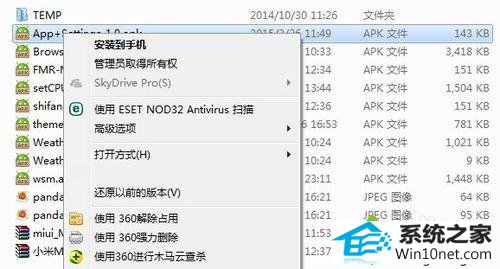
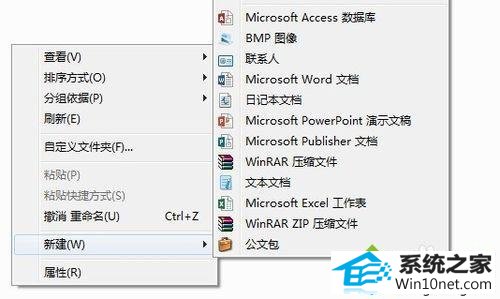 2、打开winrar程序,或新建空包再打开,winrar程序界面如图;
2、打开winrar程序,或新建空包再打开,winrar程序界面如图;
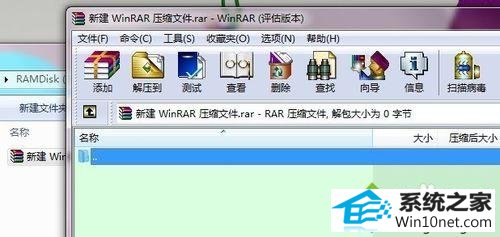 3、点击工具栏上“选项”下的设置,或直接快捷键“Ctrl+s”打开设置界面;
3、点击工具栏上“选项”下的设置,或直接快捷键“Ctrl+s”打开设置界面;
 4、然后从默认常规选项卡切换到最后一项“综合”,单击打开“上下文菜单项目”按钮;
4、然后从默认常规选项卡切换到最后一项“综合”,单击打开“上下文菜单项目”按钮;
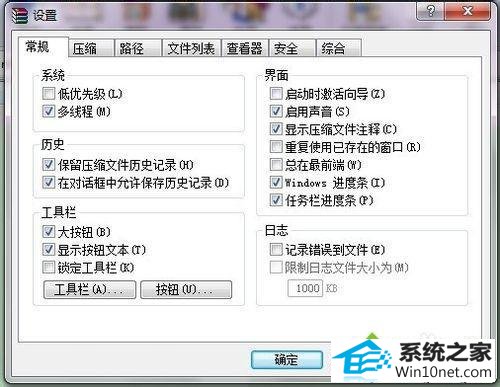
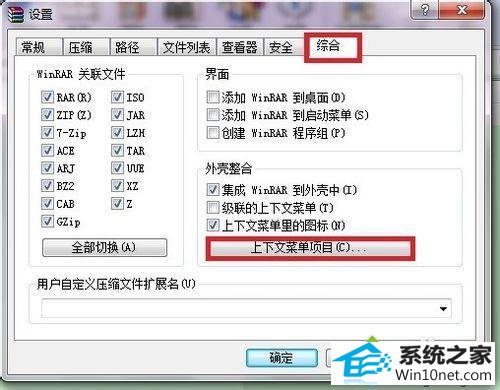 5、建议勾选图中三项,“解压到当前文件夹、解压到<文件夹\>”和“添加到<压缩文件名称>”,点击“确定”按钮,完成设置;
5、建议勾选图中三项,“解压到当前文件夹、解压到<文件夹\>”和“添加到<压缩文件名称>”,点击“确定”按钮,完成设置;
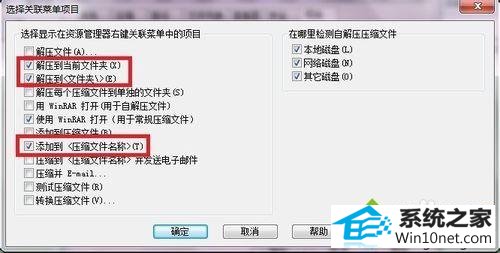 6、右键菜单、右键解压菜单恢复正常。
6、右键菜单、右键解压菜单恢复正常。
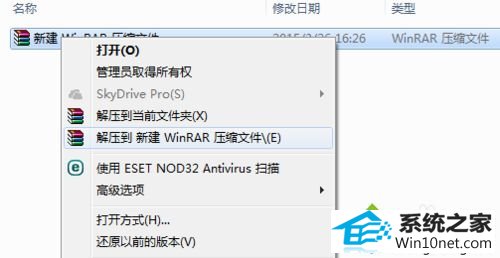
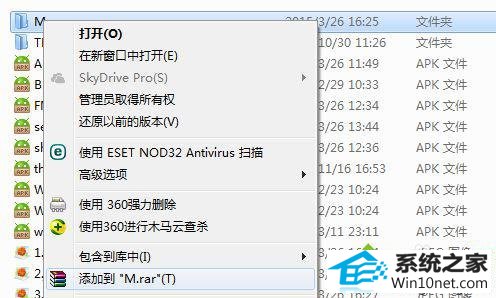 关于win10右键菜单中的解压缩软件不见了的问题,上述小编给大家介绍具体图文步骤了,希望此教程内容能够帮助到大家!
关于win10右键菜单中的解压缩软件不见了的问题,上述小编给大家介绍具体图文步骤了,希望此教程内容能够帮助到大家!
栏目专题推荐
系统下载推荐
系统教程推荐
友情链接